Pivot tablosunda haftaya göre nasıl gruplanır?
Pivot tablosunda tarihleri grupladığımızda, ay, gün, çeyrek ve yıl gibi kriterlere göre gruplama yapabiliriz. Ancak bazı durumlarda verileri haftalık olarak gruplamamız gerekebilir. Bu sorunu nasıl çözebilirsiniz? Size birkaç hızlı yöntemden bahsedeceğim.
Pivot tablosunda 7 günü bir hafta olarak ayarlayarak haftaya göre gruplama
Pivot tablosunda yardımcı bir sütun kullanarak haftaya göre gruplama
Pivot tablosunda 7 günü bir hafta olarak ayarlayarak haftaya göre gruplama
Verileri haftaya göre gruplamak için Pazartesi'nden Pazar'a kadar olan 7 günlük tarih aralığını bir hafta olarak ayarlayabilirsiniz. Lütfen şu adımları izleyin:
1. Pivot tablonuzu oluşturduktan sonra, lütfen pivot tablodaki herhangi bir tarihe sağ tıklayın ve açılan menüden Grup seçeneğini seçin, aşağıdaki ekran görüntüsüne bakın:
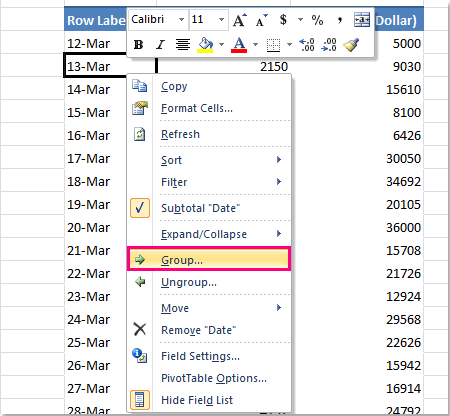
2. Gruplama iletişim kutusunda, lütfen aşağıdaki seçenekleri uygulayın:
A: Otomatik bölümünün altında, bir haftanın başlangıç tarihini girin. Örneğimde, tablomdaki ilk tarih 2014-3-12'dir ancak bu, haftanın ilk günü değil, bu yüzden Pazartesi başlayan haftanın ilk günü olan 2014-3-10'a değiştirdim. Bitiş tarihi ise değiştirilmesi gerekmez;
B: 'By' (Tarafından) liste kutusundan Günler'i seçin;
C: Gün sayısı kutusuna 7 yazın.
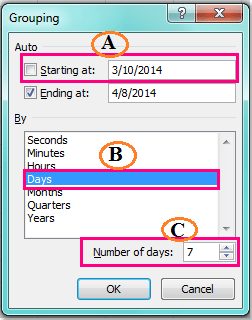
3. Ardından Tamam'a tıklayın ve verileriniz istediğiniz şekilde haftalık olarak gruplanmış olacaktır, aşağıdaki ekran görüntüsüne bakın:
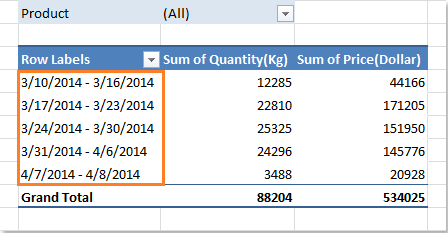
Pivot tablosunda yardımcı bir sütun kullanarak haftaya göre gruplama
Excel'de ayrıca, tarihe göre hafta numarasını hesaplamak için bir yardımcı sütun ekleyebilir ve ardından bu alanı içeren veri aralığını seçerek bir pivot tablo oluşturabilirsiniz. Lütfen aşağıdaki adımları izleyin:
1. İlk olarak, tarihler için hafta numaralarını hesaplayın, bu formülü boş bir hücreye girin: =YEAR(D2)&"-"&TEXT(WEEKNUM(D2,2),"00") (D2, kullanmak istediğiniz tarih hücresini ifade eder), aşağıdaki ekran görüntüsüne bakın:
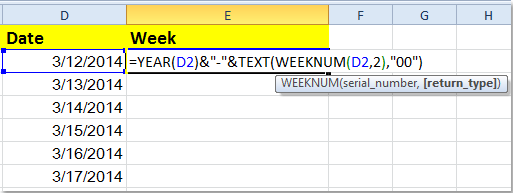
2. Daha sonra bu formülü uygulamak istediğiniz aralığa doğru doldurma tutamacını sürükleyin ve hafta numaraları bu yardımcı sütuna doldurulacaktır, aşağıdaki ekran görüntüsüne bakın:

3. Ardından, yukarıdaki adımda eklediğiniz alanı içeren tüm veri aralığını seçin ve Ekle > PivotTable > PivotTable seçeneklerine tıklayın, aşağıdaki ekran görüntüsüne bakın:
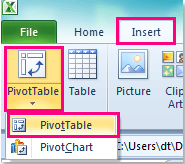
4. PivotTable Oluştur iletişim kutusunda, PivotTable raporunun yerleştirileceği yeri seçmek için yeni bir çalışma sayfası veya mevcut çalışma sayfasının bir aralığını seçin.

5. Tamam'a tıklayın, ardından alanları ilgili alan listesi kutusuna sürükleyin ve Hafta alanını Satır Etiketleri bölümünün en üstüne yerleştirin ve verilerin haftaya göre gruplandığını görebilirsiniz, aşağıdaki ekran görüntüsüne bakın:
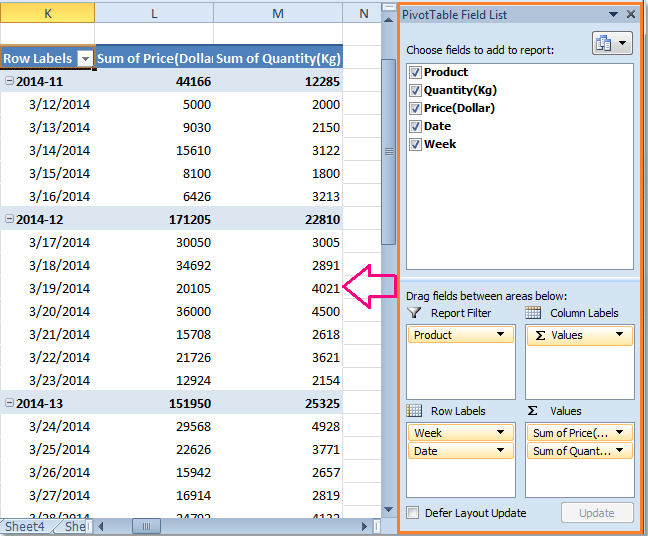
En İyi Ofis Verimlilik Araçları
Kutools for Excel ile Excel becerilerinizi güçlendirin ve benzersiz bir verimlilik deneyimi yaşayın. Kutools for Excel, üretkenliği artırmak ve zamandan tasarruf etmek için300'den fazla Gelişmiş Özellik sunuyor. İhtiyacınız olan özelliği almak için buraya tıklayın...
Office Tab, Ofis uygulamalarına sekmeli arayüz kazandırır ve işinizi çok daha kolaylaştırır.
- Word, Excel, PowerPoint'te sekmeli düzenleme ve okuma işlevini etkinleştirin.
- Yeni pencereler yerine aynı pencerede yeni sekmelerde birden fazla belge açıp oluşturun.
- Verimliliğinizi %50 artırır ve her gün yüzlerce mouse tıklaması azaltır!
Tüm Kutools eklentileri. Tek kurulum
Kutools for Office paketi, Excel, Word, Outlook & PowerPoint için eklentileri ve Office Tab Pro'yu bir araya getirir; Office uygulamalarında çalışan ekipler için ideal bir çözümdür.
- Hepsi bir arada paket — Excel, Word, Outlook & PowerPoint eklentileri + Office Tab Pro
- Tek kurulum, tek lisans — dakikalar içinde kurulun (MSI hazır)
- Birlikte daha verimli — Ofis uygulamalarında hızlı üretkenlik
- 30 günlük tam özellikli deneme — kayıt yok, kredi kartı yok
- En iyi değer — tek tek eklenti almak yerine tasarruf edin